Как да форматирате флаш устройството към NTFS
Много отдавна оцениха предимствата на NTFS файлова система към другата. Въпреки това, в Windows XP с конвенционални средства за форматиране на флаш паметта на NTFS невъзможно. Всичко, което се предоставя възможност за избор - това е FAT или FAT32. Но времето не стои на едно място, технологиите се развиват, а сега много хора са станали собственици на флаш памети до няколко гигабайта. Но както знаете, FAT32 не поддържа файлове по-големи от 4GB, а ако е необходимо, за да записвате на USB флаш устройство на размера на файла (или по-голям), ние просто трябва да го форматирате като NTFS.
Форматирането флаш памети до NTFS изисква от нас да изпълнява няколко действия. Първо трябва да се определи политиката. Отидете на Старт - Контролен панел - Система - раздел Hardware - Device Manager. Има разкриват дискове и да намерят своя флаш устройство.
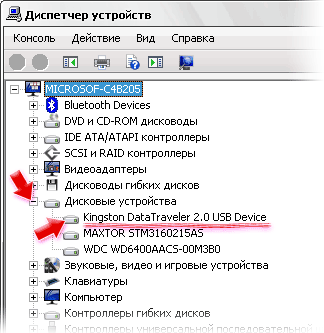
Двукратно щракване отваря прозореца Properties - раздел политика. включите опцията за оптимизиране на работата и натиснете [OK].
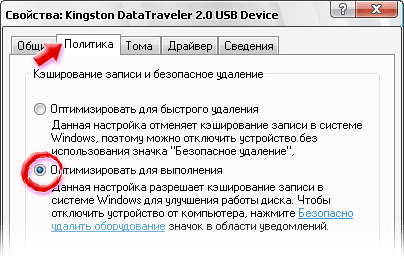
Сега отворете My Computer и щракнете с десния бутон върху иконата, за да изберете температурата на запалване на менюто Format.

В прозореца Properties сега там е NTFS файлова система, така че изберете и да започне форматирането.

След форматиране, ние може да се върне само настройките за правилата ни познати от - Моят компютър - десен бутон върху него имоти - Хардуер раздела - Диспечер на устройствата - дискове - изберете нашата флаш устройство - Имоти - Правила и задайте опцията Оптимизиране за бързо отстраняване. С тази настройка на флаш устройство можете да дръпнете без да го изключвате по-рано през "Безопасно премахване". Ако не включите тази опция, а след това всеки път, когато се премахне пръчката ще трябва да го премахнете в безопасно отстраняване.
конвертиране на флаш файлова система NTFS, за да
За да направите това, използвайте помощната програма преобразуване конвертирате файловата система. Отидете на Старт - Run - CMD запис. След като стартирате командния ред въведете командата в следния формат:
bukva_fleshki конвертирате: / FS: NTFS / nosecurity / х
Тук, вместо bukva_fleshki посочете буквата на устройството, който се определя на нашите флаш памети. Ние натиснете Enter и изчакайте завършването на процеса. Преобразуване се извършва без загуба на данни, но в никакъв случай това би било добре да копирате файлове от USB устройство с твърд диск. А също и да се грижи за наличие на свободно място, в противен случай преобразуването ще се провали.
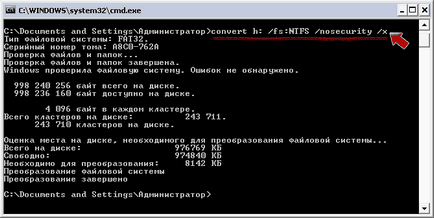
Ключове превръщат полезност:
КОНВЕРТИРАНЕ обем: / FS: NTFS [/ V] [/ CvtArea: име на файл] [/ NoSecurity] [/ X]
обем - Определя буквата на устройството (последвано от дебелото черво), точка на монтиране или името обем.
/ FS: NTFS - Крайната файловата система: NTFS.
/ V - Активиране на режим на дисплея съобщение.
/ CVTAREA: име на файла - Определя непрекъснат файл в главната папка за резервиране на място за NTFS файловата система.
/ NoSecurity - Настройки за сигурност за конвертираните файлове и папки ще бъдат достъпни за всички промени.
/ X - принудително отстраняване на този обем (ако е свързан). Всички отворени дръжки този обем ще станат невалидни.
Накрая още веднъж припомни, обект на повишено внимание, особено при въвеждане на буква на устройство. Няма никакъв смисъл да форматирате флаш устройството към NTFS, ако то се използва като обувка.